目录
NO12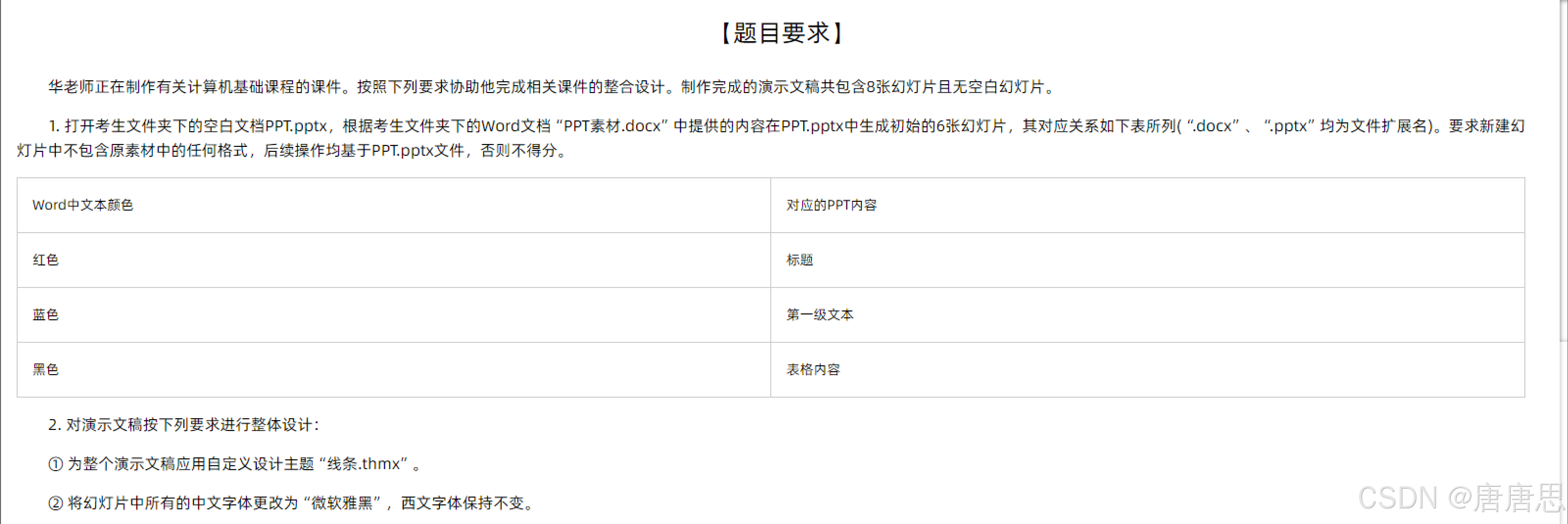
根据考生文件夹下的Word文档"PPT素材.docx"中提供的内容在PPT.pptx中生成初始的6张幻灯片
- 新建幻灯片6张→ctrl+c复制→ctrl+v粘贴
- 开始→新建幻灯片→幻灯片(从大纲)
→Word文档
- 注❗前提是:Word文档必须应用标题1、标题2样式:单击右键标题1
→其他本文应用
- 要求新建幻灯片中不包含原素材中的任何格式:全选→开始→重置
设计→
::考生文件夹
- 更改字体:
- 一个一个F4
- 或者 设计→变体→字体→自定义字体→设置→保存


NO34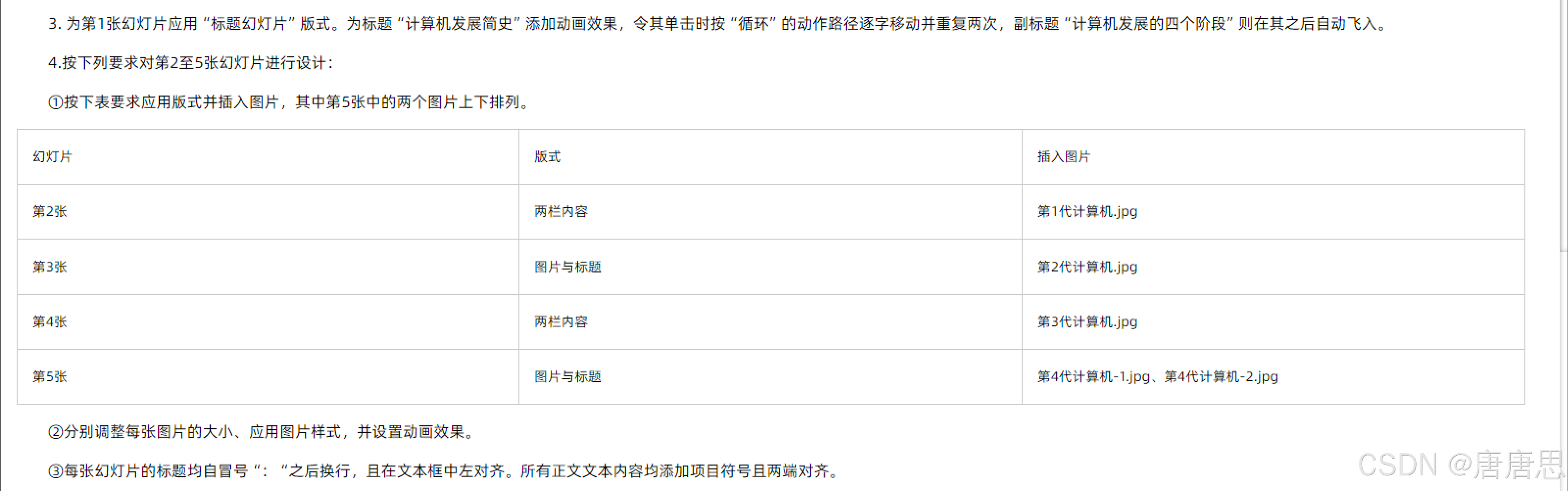
- 开始→版式
- 选中标题→动画→循环→动画对话框→效果→动画文本:按字母→计时:重复:2次→确定
- 选中副标题→动画→ 飞入→开始:
- 开始→版式
- 插入→图片→格式→动画(分别调整每张图片的大小、应用图片样式,设置动画效果)
- 标题和正文文本:对齐方式和项目符号和换行


NO56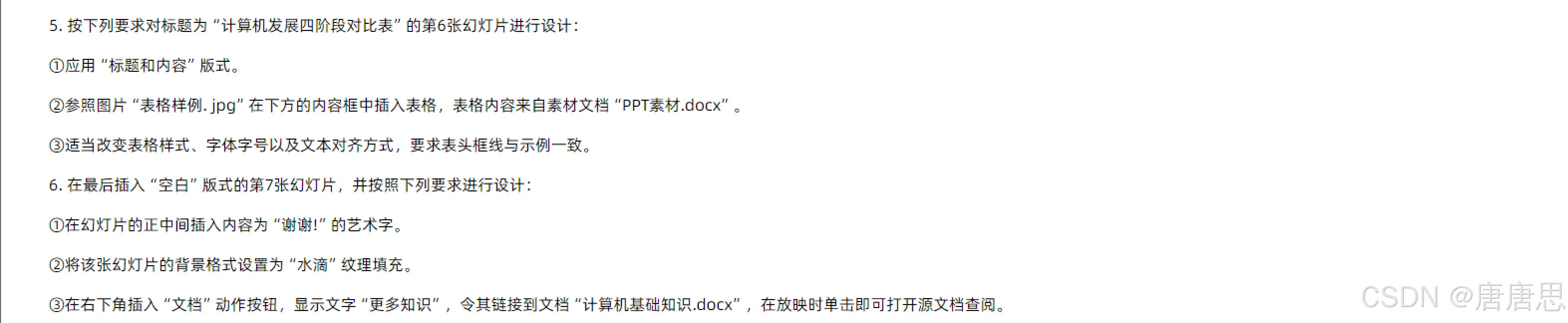
- 开始→版式
- 表格生成→ctrl+c/v→适当改变表格样式、字体字号以及文本对齐方式
- 表头框线与示例一致:设计→边框→斜下框线→设置字体位置(与样例一致)
新建幻灯片:版式:空白
- 插入→艺术字→正中间:✔对齐幻灯片→水平居中→垂直居中
- 设计→设置背景格式→填充→✔图片或纹理填充→纹理:水滴💧
- 插入→动作按钮:文档→单击鼠标:超链接:考生文件夹:"计算机基础知识.docx"→确定→输入文字:更多知识→右对齐/底端对齐




NO789
- 新建幻灯片:版式:仅标题
- 标题: "计算机发展的四个阶段"
- 插入→SmartArt→列表→垂直框列表→输入文字→更改SmartArt图形样式以及颜色,适当调整字体和字号
- 分别选中4个文本框(实线)→插入→超链接→设置→确定
- 选中SmartArt图形→动画→轮子→触发:单击:标题1
- 插入→页眉页脚→✔日期和时间:自动更新→✔幻灯片编号→✔标题幻灯片不显示
- 第二张幻灯片编号自1开始:来到第二张→设计→幻灯片大小→自定义幻灯片→幻灯片起始值:0→确定
- 选中→切换→✔







